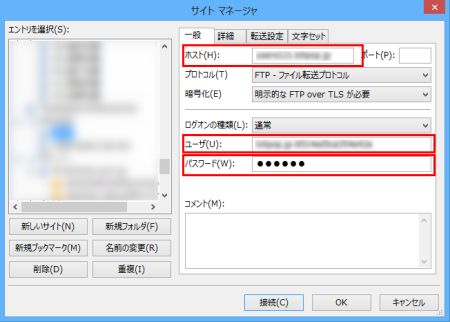ロリポップでFTP接続できない場合の対処法~FileZillaほかのソフトでも
2018/05/04
ロリポップでマニュアルに記載どおりにFTPソフトの設定を行ったのに接続できない場合の対処方法をまとめます。ちなみに今回はロリポップのマニュアルに設定方法の記載のない「FileZilla」の設定方法で説明します。ほかのFTPソフトでも接続できないケースは参考にしてください。
FTP接続設定のユーザー情報確認
まず、ロリポップのマニュアルに書かれている設定内容をもとにFileZillaに設定します。
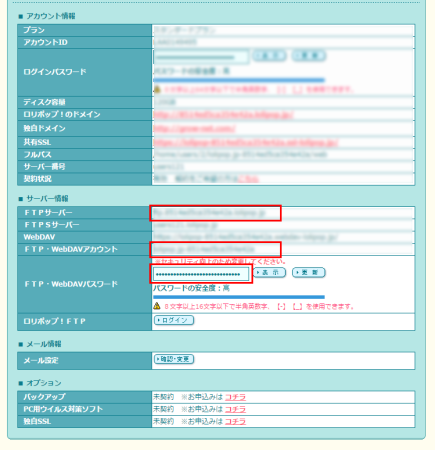
ロリポップのユーザー専用ページにログインして、左のメニューから[アカウント情報]ページを開きます。必要な情報は[サーバー情報]の以下の赤囲み箇所になります。(追記修正:上の画像は間違っていました。FTPサーバーではなくFTPSサーバー)
FTPソフトの設定に必要な情報
FTPSサーバー:(例:users000.lolipop.jp)
FTP・WebDAVアカウント:(例:lolipop.jp-hogemoge)
FTP・WebDAVパスワード:(例:1234abc)
FileZillaの設定方法
ホスト(H)⇒FTPSサーバー:(例:users000.lolipop.jp)
ユーザー(U)⇒FTP・WebDAVアカウント:(例:lolipop.jp-hogemoge)
パスワード(W)⇒FTP・WebDAVパスワード:(例:1234abc)
そのほかの設定箇所は
プロトコル(T)⇒「FTP-ファイル転送プロトコル」
暗号化(E)⇒「明示的なFTP over TLSが必要」
ログオンの種類(L)⇒「通常」
を選択します。
その次に「転送設定」タブをクリックし、
転送モード(T)⇒「パッシブ」を選択します。

以上で設定完了です。
ですが、私の環境ではこれでは接続できませんでした。
接続できない場合
接続できない場合は、以下の設定内容を変更してみてください。ここからはほかのFTPソフトでも同様だと思います。
転送モードを「パッシブ」にしない
転送モード(T)⇒「規定値(E)」に変更します。
マニュアルでは
ADSLやCATVなどのブロードバンド回線やLAN環境をご利用の場合、そのままではFTP接続が出来ない場合や、接続出来てもアップロードに時間がかかる場合がございます。 その場合は、PASV(パッシブ)モードでの接続をお試しください。
と記載されていますが、パッシブモードでは接続できない場合があります。
「暗号化(E)」の設定を変更
暗号化(E)⇒「Only use plain FTP(insecure)」に変更します。
「一般」タブの「暗号化(E)」の項目を「明示的なFTP over TLSが必要」から「Only use plain FTP(insecure)」に変更
私の環境ではこれで接続できました。
これでも接続できない場合は、
まずはアカウント情報を確認してみてください。入力内容が間違っているかもしれません。パスワードの最後に空白の半角が入っていたり。
そのほか、
プロトコル(T)、暗号化(E)、ログオンの種類(L)の箇所を変更してみると解決できるかもしれませんので試してみてください。
追記:それでも接続できない場合は、
サーバーにFTPのアクセス制限がかかっている場合があります。
ユーザー専用ページの『WEBツール』>『FTPアクセス制限』を開き、制限がかかっていれば削除することでFTP接続できます。
そのほか、ロリポップが一部のサーバーに対してアクセス制限をかけている場合もあるようです。
突然ロリポップのFTP接続ができなくなる .ftpaccessが原因か
上記いろいろ試してみても接続できない場合は、このアクセス制限がかかっているかもしれません。その場合はロリポップに問い合わせして解除してもらいましょう。